上一篇
卡顿优化🚀Win11升级导致系统变慢?教你高效解决方法
- 问答
- 2025-08-16 03:58:44
- 13
卡顿优化🚀Win11升级导致系统变慢?教你高效解决方法
场景引入:
“昨天刚升级Win11,结果电脑慢得像老牛拉车😩!开个浏览器转圈5秒,连右键菜单都卡成PPT…” 别慌!这种“升级后遗症”其实很常见,多半是系统设置或驱动在捣鬼,今天教你几招亲测有效的优化技巧,10分钟让电脑重获新生✨~
🔍 第一步:揪出拖慢系统的“元凶”
-
任务管理器查占用
- 按下
Ctrl+Shift+Esc打开任务管理器,点击“CPU”“内存”排序,看看哪个程序在“吃性能”,比如某杀毒软件后台扫描占满CPU?直接右键结束任务⚠️(系统进程别乱关哦)。
- 按下
-
检查驱动兼容性
- Win11升级后,旧驱动可能不兼容,按
Win+X选择“设备管理器”,找带黄色感叹号的设备,右键更新驱动。重点关照显卡/声卡驱动🎮!
- Win11升级后,旧驱动可能不兼容,按
🛠️ 第二步:必做的系统优化设置
-
关闭“透明效果”和动画
- 路径:
设置 > 个性化 > 颜色→ 关闭透明效果 设置 > 辅助功能 > 视觉效果→ 关闭动画效果,流畅度立竿见影!
- 路径:
-
调整电源模式为高性能

- 笔记本用户注意!
设置 > 系统 > 电源→ 选择“最佳性能”,告别省电模式的“龟速”🐢。
- 笔记本用户注意!
-
禁用开机自启动项
Ctrl+Shift+Esc打开任务管理器 → “启动”标签,把不用的软件(比如某网盘、音乐APP)统统禁用⛔。
💾 第三步:深度清理系统垃圾
-
磁盘清理神器
搜索“磁盘清理” → 选择系统盘 → 勾选“临时文件”“系统缓存”,一键清理能腾出几个GB🗑️。
-
卸载“幽灵软件”

- 升级后可能残留旧版软件。
设置 > 应用 > 安装的应用,卸载不用的程序(尤其带“旧版本”后缀的)。
- 升级后可能残留旧版软件。
⚡ 终极提速:重置系统(慎用)
如果上述方法无效,可能是升级文件出错,备份数据后尝试:
设置 > 系统 > 恢复→ 选择“重置此电脑” → 保留文件重装系统,相当于给Win11“洗个澡”🛁,但需重新安装软件。
小贴士🎯:
- 升级后前48小时系统可能在后台索引文件,稍微卡顿正常,别急着折腾!
- 老旧硬件(比如机械硬盘)建议升级SSD,Win11对固态硬盘优化更好。
按照这些步骤操作,90%的卡顿问题都能解决~ 如果还不行,可能是硬件扛不住Win11了,考虑回退Win10吧(升级10天内可无损回退)🔙。
你的电脑“复活”了吗? 评论区聊聊效果吧👇~

(注:本文基于2025年8月Win11 23H2版本测试,部分设置可能随更新变化)
本文由 莫绿柳 于2025-08-16发表在【云服务器提供商】,文中图片由(莫绿柳)上传,本平台仅提供信息存储服务;作者观点、意见不代表本站立场,如有侵权,请联系我们删除;若有图片侵权,请您准备原始证明材料和公证书后联系我方删除!
本文链接:https://vds.7tqx.com/wenda/630841.html




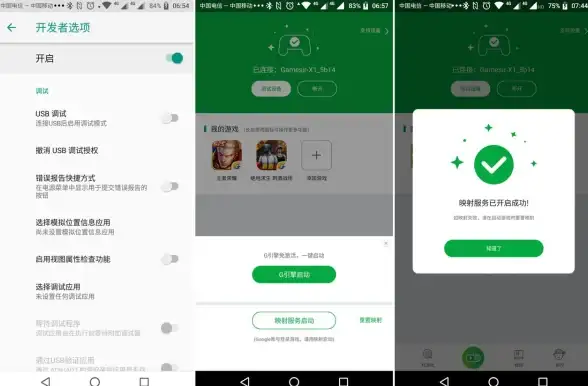




发表评论